

By ネイサンE.マルパス, Last updated: August 3, 2023
貴重な写真を失うことは、特にその写真に特別な思い出や感傷的な価値がある場合、心が張り裂けるような経験になることがあります。 誤って削除したりデバイスが故障したりすると、これらの大切な画像が Android ギャラリーから消えてしまう可能性があります。 でも絶望しないでください! 適切な技術とツールを自由に使えば、次のことを実装できます。 Androidギャラリーから削除されたプライベート写真を復元する方法 アプリを復活させます。
この記事では、Android ギャラリーから削除されたプライベート写真を復元するプロセスについて説明します。 誤って間違ったボタンを押した場合、システムクラッシュが発生した場合、またはその他の予期せぬシナリオが発生した場合でも、当社が対応します。 さまざまな方法と 無料のAndroidデータ復元ソフトウェア ステップバイステップの手順を提供し、大切な思い出を取り戻すのに役立ちます。
失われた写真を取り戻す旅に乗り出す準備ができたら、デジタル データ回復の世界に飛び込んで、永遠に失われたと思われていた貴重な瞬間を復元しましょう。
パート #1: 次点の方法: Android ギャラリーから削除されたプライベート写真を復元する方法パート #2: Android ギャラリーから削除されたプライベート写真を復元する方法: 最良の方法結論
プライベートな写真を誤って削除してしまうと憂鬱になるかもしれませんが、希望を諦める前に、Android デバイスに削除されたファイルを復元する機能が組み込まれているかどうかを確認してみる価値があります。 多くのギャラリー アプリには、削除された写真の一時保存場所として機能するゴミ箱フォルダーまたはごみ箱フォルダーが含まれるようになりました。 この方法で削除したプライベート写真を復元できるかどうかを確認するには、次の手順に従ってください。
ゴミ箱またはごみ箱フォルダーが利用できるかどうかは、使用しているギャラリー アプリによって異なることに注意してください。 すべてのギャラリー アプリにこの機能があるわけではありません。また、名前や場所が異なるギャラリー アプリもあります。 ギャラリー アプリでこのオプションが見つからない場合でも、心配する必要はありません。 削除されたプライベート写真を回復するために試せる別の方法があります。これについては、次のセクションで説明します。
写真を Google フォトにバックアップしている場合は、そこから削除したプライベート写真を復元できる可能性が高くなります。 Google フォトは、写真をクラウドに自動的に保存する便利なバックアップおよび同期サービスを提供します。 Google フォトを使用して Android ギャラリーから削除されたプライベート写真を復元する方法は次のとおりです。
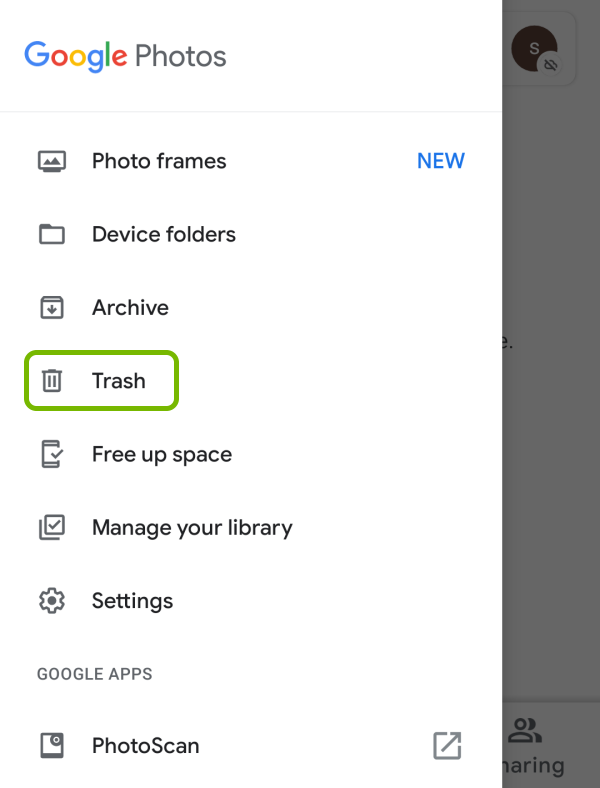
削除した写真がゴミ箱またはビン フォルダーに見つからない場合は、それらの写真が完全に削除されている可能性があります。 ただし、Google フォトでは、削除された写真が一定期間、ゴミ箱またはゴミ箱フォルダーに保持されることに注意してください。 60日。 したがって、すぐに行動すれば、この方法を使用して削除されたプライベート写真を復元できる可能性が高くなります。
この方法は、以前に Google フォト アプリでバックアップと同期機能を有効にしていて、削除した写真がバックアップの一部であった場合にのみ機能することに注意してください。 この機能を有効にしていない場合、またはある時点で無効にしている場合は、削除された写真はこの方法では回復できない可能性があります。
利用したことがある場合 Googleドライブ 写真のストレージ ソリューションとして、削除したプライベート写真をそこから復元できる場合があります。 Google ドライブは、写真などのファイルを保存したりアクセスしたりできるクラウドベースのストレージ サービスを提供します。 Google ドライブを使用して削除した写真を復元する方法は次のとおりです。
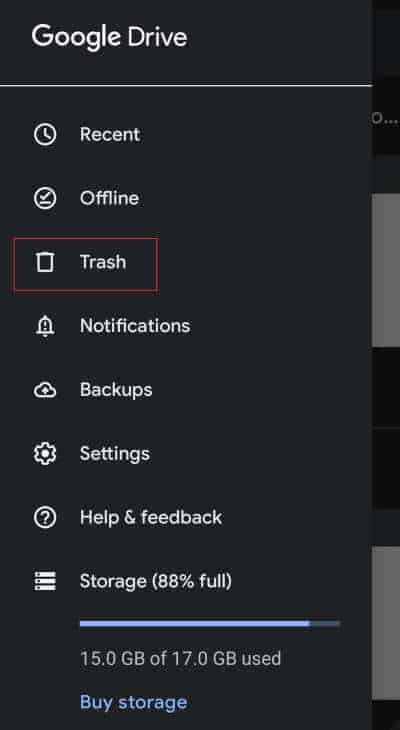
削除した写真がまだ Google ドライブのゴミ箱またはビン フォルダー内にある場合は、次の手順に従って簡単に復元できます。 ただし、Google ドライブでは、削除されたファイルが一定期間、ゴミ箱またはビン フォルダに保持されることに注意してください。通常は、 30日。 この期間を過ぎると、ファイルは完全に削除され、回復できなくなる可能性があります。
Samsung デバイスを所有している場合は、写真のバックアップに Samsung Cloud を使用するオプションがある場合があります。 Samsung Cloud は、写真を含むデータを複数の Samsung デバイス間で保存および同期するシームレスな方法を提供します。 Samsung Cloud を使用して Android ギャラリーから削除されたプライベート写真を復元する方法は次のとおりです。
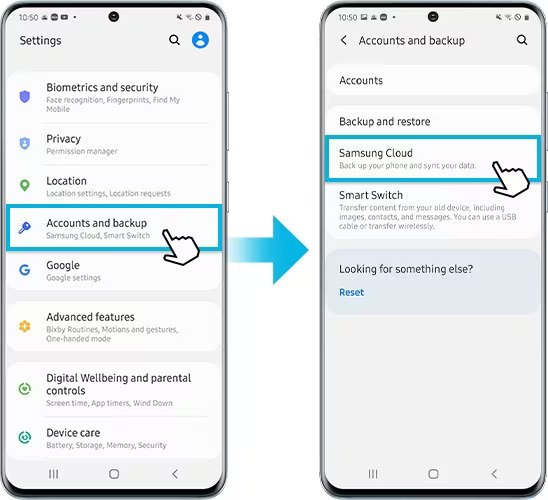
Samsung Cloud は、写真専用のゴミ箱またはごみ箱機能を提供します。 この機能を使用すると、削除された写真を一定期間 (通常は 15 日間) 復元できます。 ただし、Samsung Cloud の可用性と機能は、デバイスのモデルとソフトウェアのバージョンによって異なる場合があることに注意してください。
Xiaomi デバイスを所有しており、Mi アカウントを有効にしている場合は、そのバックアップおよび同期機能を利用して、潜在的に recover the deleted data files from your Xiaomi。 Mi アカウントは、このような状況で便利な写真のクラウド ストレージなど、さまざまなサービスを提供します。 Mi アカウントを使用して Xiaomi デバイス上の削除された写真を復元する方法は次のとおりです。
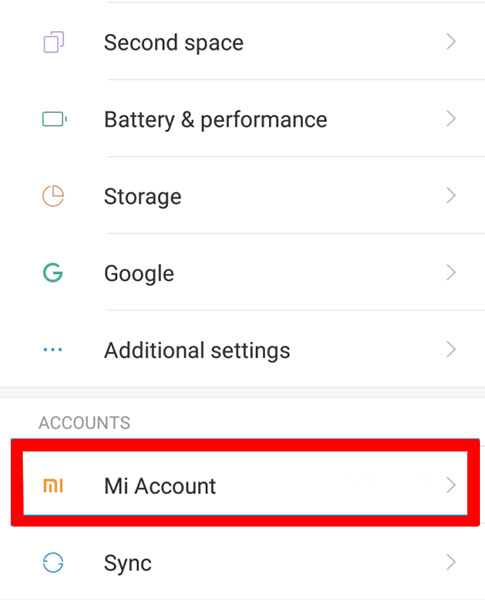
For Vivo device owners, Vivo Cloud offers a convenient way to store and sync your data, including photos. By utilizing Vivoクラウド, 削除したプライベート写真を復元できる可能性があります。 Vivo Cloud を使用して Android ギャラリーから削除されたプライベート写真を復元する方法は次のとおりです。
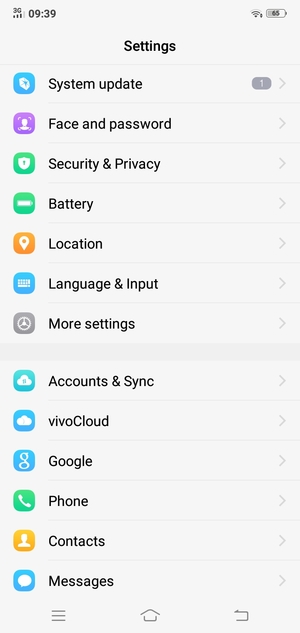
Vivo Cloud 機能の利用可能性と機能性は、デバイスのモデル、Funtouch OS のバージョン、設定によって異なる場合があることに注意してください。 削除された写真がごみ箱またはゴミ箱に保持される期間も異なる場合があります。
これは最高のツールです Androidギャラリーから削除されたプライベート写真を復元する方法 アプリ。 Android ギャラリーから信頼性が高く効率的に写真を復元するには、 FoneDogAndroidデータリカバリ は検討する価値のある強力なツールです。
Androidのデータ復旧
削除されたメッセージ、写真、連絡先、ビデオ、WhatsAppなどを回復します。
ルートの有無にかかわらず、Androidで失われたデータと削除されたデータをすばやく見つけます。
6000 + Androidデバイスと互換性があります。
無料ダウンロード
無料ダウンロード

FoneDog Android Data Recoveryは、Androidデバイス用に特別に設計されたソフトウェアで、ユーザーフレンドリーなインターフェイスと削除された写真の回復における高い成功率を提供します。 FoneDog Android Data Recoveryを使用してプライベート写真を回復する方法の概要は次のとおりです。
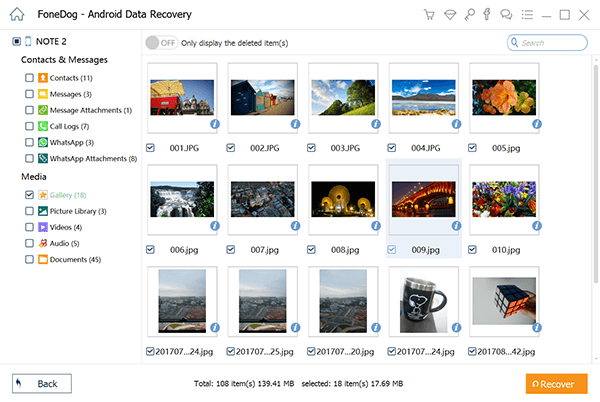
人々はまた読む10年にSamsung Galaxy S2023から削除された写真を復元する方法9年にSamsung Galaxy Note 2023から削除された写真を復元する簡単な方法
FoneDog Android Data Recoveryは、包括的で信頼性の高いソリューションを提供します。 Androidギャラリーから削除されたプライベート写真を復元する方法。 わかりやすいインターフェイスと段階的なプロセスにより、写真の回復手順が簡素化され、大切な思い出を正常に取り戻す可能性が高まります。
コメント
コメント
人気記事
/
面白いDULL
/
SIMPLE難しい
ありがとうございました! ここにあなたの選択があります:
Excellent
評価: 4.7 / 5 (に基づく 58 評価数)